Как в интернет построить дом: Как сделать интернет в частном доме своими руками и что для этого нужно — Altclick
Wi-Fi интернет в частный дом. Выбор роутера, и какой интернет подключить
Для того, что бы организоватьWi-Fi сеть в частном доме, понадобится конечно же подключение к интернету, ну и сам Wi-Fi роутер, который уже будет раздавать интернет на все ваши устройства. Если, например, сравнивать частный дом с квартирой, или каким-то офисом, то для дома не нужен специальный маршрутизатор, или, еще какое-то особенное оборудование. Все отличие в том, что по сравнению с квартирой, частный дом находится как правило за городом, где не всегда есть возможность подключить обычный, кабельный интернет.
Поэтому, если вы решили сделать в своем частном доме подключение к интернету по Wi-Fi, ну и по сетевому кабелю, то вам сначала нужно выбрать способ подключения к интернету, оператора (интернет-провайдера), а затем, уже под определенное подключение нужно выбрать Wi-Fi роутер. Ну и частные дома, как правило, намного больше обычных квартир, и в несколько этажей. Поэтому, скорее всего понадобится установка не только одного Wi-Fi роутера, но и ретранслятора Wi-Fi сети, или нескольких роутеров.
Именно в этих моментах мы постараемся разобраться в статье. Выясним, какой интернет лучше подключить в частный дома, какой роутер выбрать, как его установить и сделать так, что бы Wi-Fi сеть работала по всему дому. Думаю, именно это вам и нужно.
Разделим статью на несколько разделов:
- Подключение к интернету в частном доме: в городе, за городом, или в селе. Выбор способа подключения, и интернет-провайдера.
- Выбор Wi-Fi роутера для раздачи интернета по беспроводной сети в частном доме.
- Усиление Wi-Fi сети в доме. Что делать, если Wi-Fi не ловит на всех этажах, и во дворе.
Вы можете сразу переходить к необходимому разделу. Например, если у вас интернет уже подключен, или вы знаете какой подключить, то можете сразу переходить к выбору маршрутизатора.
Какой интернет подключить в частный дом?
Что бы подключать свои смартфоны, планшеты, ноутбуки, и другие устройства к интернету по Wi-Fi, к маршрутизатору, который будет раздавать беспроводную сеть, нужно подключить интернет. Поэтому, первым делом, нужно провести интернет в дом. Самый оптимальный интернет в плане цена/качество/скорость, это обычный кабель Ethernet. Или, что там сейчас еще, вроде бы оптоволокно становится популярным способом подключения к интернету. В городе, в квартире можно без проблем подключить такой интернет. Стоит он не дорого, а скорость там хорошая.
Если ваш дом находится в городе, или даже за городом, то обязательно нужно выяснить, есть ли возможность подключить кабельный интернет. Можно спросить у соседей, возможно у них уже подключен интернет, и вы сможете точно такой же провести в свой дом. Нужно в первую очередь выяснить, какой способ подключения вообще возможен на вашей местности.
Давайте рассмотрим разные технологии подключения, начнем с самых оптимальных:
- Обычный кабельный интернет (Ethernet), или оптоволокно.
 Обязательно нужно выяснить, есть ли возможность протянуть такой кабель в свой дом.
Обязательно нужно выяснить, есть ли возможность протянуть такой кабель в свой дом. - ADSL интернет. Подключение по телефонной линии. Если у вас есть стационарный телефон, то можете выяснить у своего оператора, предоставляет ли он подключение к интернету в вашем населенном пункте.
- InnerFeed и AirMax. Например, в Украине, провайдер Интертелеком предлагает услугу «Домашний интернет Wi-Fi». Честно говоря, не знаю, какие провайдеры предоставляют такое подключение в России и в других странах. Такой тип подключения намного лучше, чем через USB модем. Скорость лучше, а главное стабильнее.

- Спутниковой интернет для частного дома. Честно говоря, я не очень в нем разбираюсь. Знаю, что это очень дорого, сложно, и ничего хорошего в нем нет. Поэтому, рассматривать его не буду. Не самое популярное подключение.
Мне кажется, что 4G интернет сейчас уже лучше работает, чем например ADSL. Здесь уже выбирать вам. Смотрите по тарифам, по скорости подключения.
Скорее всего, вы будете подключать 3G, 4G LTE интернет. Посмотрите, какие есть предложение от операторов, что там по тарифах и покрытию. Желательно, выбрать оператора, у которого лучшее покрытие в вашем районе. Если на вашей местности очень плохой сигнал 4G, или даже 3G, то понадобится установка специальной антенны. Но, это вам уже подскажет оператор, услугами которого вы хотите воспользоваться.
Думаю, с подключением к интернету в частном доме мы разобрались. Интернет-провайдер может вам предложить модем, или Wi-Fi роутер, который будет раздавать беспроводную сеть. Если у них такой услуги нет, или предложенное оборудование вам не подходит, то нужно будет самому выбрать, купить и установить маршрутизатор. Роутер выбираем в зависимости от интернета, который вы провели в свой дом. Ну и не нужно забывать о площе, на которую нужно раздать Wi-Fi сеть, и о нагрузке, которую должен выдерживать роутер.
Интернет-провайдер может вам предложить модем, или Wi-Fi роутер, который будет раздавать беспроводную сеть. Если у них такой услуги нет, или предложенное оборудование вам не подходит, то нужно будет самому выбрать, купить и установить маршрутизатор. Роутер выбираем в зависимости от интернета, который вы провели в свой дом. Ну и не нужно забывать о площе, на которую нужно раздать Wi-Fi сеть, и о нагрузке, которую должен выдерживать роутер.
Выбор Wi-Fi роутера для частного дома
Недавно, я опубликовал актуальную статью с советами по выбору маршрутизатора для квартиры, или дома. Статья большая, подробная, можете почитать.
Обновление: в больших частных домах, когда одного роутера недостаточно, я рекомендую устанавливать Wi-Fi Mesh системы. С их помощью можно построить одну бесшовную Wi-Fi сеть по всему дому и даже во дворе. Расширить сеть можно за счет установки дополнительных модулей.Маршрутизаторы не делятся на те, которые для квартир, домов, офисов и т.
Если интернет через USB модем
Если у вас интернет через 3G/4G модем, то обязательно нужен роутер, который поддерживает USB-модемы. Если на роутере есть USB-порт, то это еще не значит, что он умеет подключаться к интернету через модем и раздавать его по Wi-Fi. По выбору маршрутизатора с поддержкой USB-модемов, я писал в статье: как раздать интернет по Wi-Fi c 3G USB модема? Роутеры с поддержкой USB модемов.
Можете еще для примера посмотреть инструкцию по настройке роутера TP-LINK на работу с 3G модемом, и настройку подключения к интернету через USB модем на роутере ASUS.
Если у вас плохой прием, то скорость интернета может быть очень низкой. В таком случае, может помочь установка специальной антенны. И обязательно, сделайте настройку модема (антенны) на максимальный прием через программу AxesstelPst EvDO BSN, и только после настройки, подключайте его к роутеру.
И обязательно, сделайте настройку модема (антенны) на максимальный прием через программу AxesstelPst EvDO BSN, и только после настройки, подключайте его к роутеру.
Если интернет через обычный кабель (Ethernet), или ADSL
Если у вас уже есть ADSL модем, то можно купить самый обычный маршрутизатор с WAN разъемом RJ-45, соединить его с модемом, и он будет раздавать интернет по всему дому. Есть много роутеров, которые поддерживают подключение телефонного кабеля (WAN разъем RJ-11). Или, правильнее будет сказать ADSL модемы, которые умеют раздавать Wi-Fi.
Ну и если в дом, от провайдера проложен самый обычный сетевой кабель (RJ-45), то вам нужен обычный маршрутизатор. На рынке их сейчас очень много. Обзор на некоторые модели можете посмотреть в категории https://help-wifi.com/category/otzyvy-i-informaciya-o-routerax/. Так же, у нас есть инструкции по настройке многих роутеров, разных производителей.
Если у вас большой дом, и вы будете подключать много устройств, то на роутере советую не экономить. Особенно, если планируете смотреть онлайн видео, играть в онлайн игры и т. д. Ну и радиус покрытия Wi-Fi сети, в какой-то степени так же зависит от мощности, и соответственно цены маршрутизатора.
Особенно, если планируете смотреть онлайн видео, играть в онлайн игры и т. д. Ну и радиус покрытия Wi-Fi сети, в какой-то степени так же зависит от мощности, и соответственно цены маршрутизатора.
Что делать, если Wi-Fi не ловит по всему дому и во дворе?
И так, подключили вы интернет, установили в своем доме Wi-Fi роутер, интернет по беспроводной сети работает, но как это часто бывает, покрытие есть не во всех комнатах. А в случае с частным домом, Wi-Fi может не ловить на других этажах, и во дворе возле дома. Поэтому, нам нужно как-то расширить радиус действия Wi-Fi сети. Сделать это можно несколькими способами:
- Если сигнал в нужных комнатах все же есть, но он очень слабый, то можно попробовать усилить его без покупки каких-то устройств. Например, настройкой роутера, и другими способами, о которых я писал в этой статье. Или, заменой антенн на роутере, на более мощные. На покупку антенн, уже нужно потратится. Еще, советую выбрать оптимальное расположение маршрутизатора.

- По моему мнению, самый оптимальный вариант, это покупка и установка репитера. Что такое репитер, можно почитать тут. Недавно я писал инструкцию по установке и настройке репитера от компании TP-LINK. Ретранслятор будет просто усиливать уже существующую Wi-Fi сеть.
- Можно установить еще один маршрутизатор. Например, на втором этаже. Если есть возможность, то соединить роутеры лучше всего по сетевому кабелю, и второй настроить в режиме точки доступа. Так же, роутеры можно соединить по беспроводной сети, в режиме репитера, или в режиме моста WDS. Здесь уже все зависит от модели и производителя маршрутизатора. Можете почитать статью: соединяем два роутера по Wi-Fi и по кабелю.
- Интернет по электросети в частном доме. Я не шучу 🙂 Благодаря технологии HomePlug AV, и специальным адаптерам, можно пропустить интернет по обычной электрической проводке, и подключится к нему из любой розетки по всему дому. Например, у вас на первом этаже стоит роутер.
 Включаем возле него в розетку специальный PowerLine адаптер, к которому подключаем интернет. А на втором и третьем этаже, ставим еще по одному PowerLine адаптеру, к которым можно подключать устройства по кабелю, или даже по Wi-Fi. Или, установить и подключить к ним еще по одному роутеру. Вариантов очень много, и для частного дома, это отличное решение. Я уже писал о настройке такой схемы на примере адаптеров TP-LINK TL-WPA4220KIT.
Включаем возле него в розетку специальный PowerLine адаптер, к которому подключаем интернет. А на втором и третьем этаже, ставим еще по одному PowerLine адаптеру, к которым можно подключать устройства по кабелю, или даже по Wi-Fi. Или, установить и подключить к ним еще по одному роутеру. Вариантов очень много, и для частного дома, это отличное решение. Я уже писал о настройке такой схемы на примере адаптеров TP-LINK TL-WPA4220KIT. - Если вам нужно хорошее покрытие Wi-Fi сети во дворе, то лучший вариант, это установка наружной точки доступа. Которая ставится снаружи дома, подключается к роутеру (модему), и дает отличное покрытие Wi-Fi по всей территории возле вашего дома.
Подведем итоги
Сначала находим, и определяем для себя самый оптимальный способ подключения к интернету, который есть в том месте, где находится ваш дом. Если есть возможность провести кабель, отлично. Если нет, то скорее всего придется подключать 3G, 4G LTE интернет.
Как определитесь со способом подключения, нужно выбрать маршрутизатор. Главное, что бы он работал с вашим подключением к интернету. Ну и ориентируйтесь по размерам вашего дома, по количеству устройств, и по нагрузке, которую должен выдерживать роутер. Для большого, частного дома, лучше покупать не самую дешевую модель роутера.
Главное, что бы он работал с вашим подключением к интернету. Ну и ориентируйтесь по размерам вашего дома, по количеству устройств, и по нагрузке, которую должен выдерживать роутер. Для большого, частного дома, лучше покупать не самую дешевую модель роутера.
Когда все настроите, проверьте, везде ли ловит Wi-Fi сеть, где вам это необходимо. Если возникнут проблемы с покрытием, то читайте советы выше, выбирайте для себя оптимальный вариант, и расширяйте радиус покрытия Wi-Fi сети в своем доме и во дворе.
Если остались вопросы, то спрашивайте в комментариях. С радостью отвечу, и постараюсь помочь советом. Всего хорошего!
Ошибка 21. Почему интернет-сервис вызова врача на дом работает по принципу одесского анекдота — Город — Новости Санкт-Петербурга
автор фото Кирилл Григошин / «Фонтанка.ру» / коллажПоделитьсяЧитатели «Фонтанки» жалуются, что в последнее время дозвониться до поликлиники практически невозможно. А как иначе сообщить участковому терапевту, что у тебя температура 38, а разрезанная луковица ничем не пахнет? Альтернатива — кнопка «Вызвать врача на дом» на портале «Здоровье петербуржца». Правда, ее сигнал до поликлиники не доходит, хотя и оплачен из бюджета.
Правда, ее сигнал до поликлиники не доходит, хотя и оплачен из бюджета.
О завершении тестирования и появлении новых функций на портале «Здоровье петербуржца» — gorzdrav.spb.ru — еще в августе на своей странице «ВКонтакте» отчитывался губернатор Александр Беглов. Сейчас там действительно хранится электронная медкарта, можно «поймать» свободный «номерок» к специалисту. Действует правило: передумал — отменяй. Санкции тоже предусмотрены — не явившегося без предупреждения пациента отлучат от возможности записываться к врачу онлайн на срок до трех месяцев. Довольно полезная функция получения результатов анализов тоже работает, хоть и с перебоями: мазки на коронавирус, например, иногда отображаются на сайте спустя неделю после того, как об анализах пациенту сообщает врач.
В меню «Запись к врачу» присутствует и кнопка «Вызвать врача на дом». Более того, она работает. Нажимаешь — и сервис предлагает выполнить четыре простых шага: указать свои данные, написать адрес, объяснить причину вызова. Непроходимым оказывается последний этап квеста — кнопка «Отправить заявку». Если кликнуть на нее, получаешь сообщение: «Не удалось проверить информацию о пациенте в медицинских организациях по прикреплению. Идентификатор ошибки: 21».
Непроходимым оказывается последний этап квеста — кнопка «Отправить заявку». Если кликнуть на нее, получаешь сообщение: «Не удалось проверить информацию о пациенте в медицинских организациях по прикреплению. Идентификатор ошибки: 21».
По просьбе «Фонтанки» несколько человек из разных районов города проверили, можно ли дойти в этой игре до конца. Не преуспели даже те, кто давно и успешно записывается через портал на прием к специалистам.
В поликлиниках в ответ на недоуменные звонки разводят руками. Говорят, что к сайту не имеют никакого отношения, а заказать «квартирную помощь» можно, как и в былые времена, только по телефону.
«Не знаю, у нас в первый раз кто-то пытается через портал «Горздрав» вызывать доктора на дом», — констатировали в поликлинике № 73.
«А почему через «Горздрав», а не через квартирную помощь? Вызов врача на дом у нас только до 3 часов, вы опоздали. Если чувствуете себя плохо, вызывайте неотложку», — посоветовали в поликлинике № 23.
«Только по телефону работает. У меня нет под рукой сайта, не знаю, по таким вопросам редко обращаются», — заверили в поликлинике № 44 и поделились телефоном вызова врача на дом. На звонок, к слову, ответил лишь автоответчик: работаем, мол, с 8 до 14 часов, перезвоните в другое время.
В центре записи к врачу по телефону в Кировском районе удивились: «Вызвать врача на дом? Через сайт? В первый раз слышу о таком», — не понял оператор. А в городской поликлинике № 37, напротив, со знанием дела сообщили: «Вызов врача на дом идет только напрямую по телефону. Через «Горздрав» это нельзя сделать».
Вариативностью поначалу похвастались было в городской поликлинике № 3 в Василеостровском районе. Там сообщили, что врача действительно можно вызвать либо через «Горздрав», либо по многоканальному телефону. Узнав об ошибке, которую выдает сайт, поделились четким планом действий: «Вам нужно найти полис человека, которому вы вызываете врача, посмотреть, в каком году была сделана отметка, позвонить в страховую компанию. Если человек не выходит из дома и болеет, в таком случае ему нужно позвонить в страховую и попросить слезно, чтобы они прикрепили его вот так вот, по звонку. Иногда они идут навстречу. Потому что если человек ковидный, ему не вызвать врача иначе. А каким образом все это коннектится, может быть, регистратура наша вам подскажет». Но в регистратуре не «коннектилось» ничего. «У нас нет такой функции, в поликлинике ее еще нет. На портале, может, она и есть, но в поликлинику ее еще нам не провели», — признала оператор.
Если человек не выходит из дома и болеет, в таком случае ему нужно позвонить в страховую и попросить слезно, чтобы они прикрепили его вот так вот, по звонку. Иногда они идут навстречу. Потому что если человек ковидный, ему не вызвать врача иначе. А каким образом все это коннектится, может быть, регистратура наша вам подскажет». Но в регистратуре не «коннектилось» ничего. «У нас нет такой функции, в поликлинике ее еще нет. На портале, может, она и есть, но в поликлинику ее еще нам не провели», — признала оператор.
Договоры на сопровождение государственной информационной системы Санкт-Петербурга «Региональный фрагмент единой государственной информационной системы в сфере здравоохранения» уже несколько лет ежегодно заключает подведомственное комитету по информатизации и связи СПб ГУП «Санкт-Петербургский информационно-аналитический центр». Из названий закупок понятно, например, что у этой системы есть такие подчасти, как: «Мониторинг беременных», «Лабораторные информационные системы», «Организация работы с обращениями граждан в медицинских организациях» и даже «Телемедицинская сеть «Ретинопатия недоношенных»». Но узнать, кому последние два года уходили сотни и десятки миллионов на совершенствование и обслуживание портала, невозможно — с 2019-го заказчик не раскрывает поставщиков, как и технические задания в договорах.
Но узнать, кому последние два года уходили сотни и десятки миллионов на совершенствование и обслуживание портала, невозможно — с 2019-го заказчик не раскрывает поставщиков, как и технические задания в договорах.
То, что не все медицинские учреждения готовы активно шагать на пути к цифровизации, действительно похоже на правду. На августовском совещании с ответственными за информатизацию здравоохранения приводили такие цифры: общая оценка подключения медицинских организаций к «Региональному фрагменту единой государственной информационной системы в сфере здравоохранения» и «Электронной медицинской карте петербуржца» составляет 75 %. Из 249 организаций 31, например, вообще не передает документы в последнюю систему. Однако у 110 учреждений рейтинг оказался выше 80 %.
12 ноября на заседании комиссии ЗакС по социальной политике и здравоохранению глава фракции «Яблоко» в петербургском парламенте Борис Вишневский задал вопрос о вызове врача на дом главе комитета по здравоохранению Дмитрию Лисовцу. «Примерно через полчаса после заседания комиссии Дмитрий Геннадьевич прислал мне сообщение, что сервис вызова врача на дом заработал, — рассказал Борис Вишневский «Фонтанке». — Но на практике оказалось, что система по-прежнему не функционирует. Еще 9 ноября я направил запрос вице-губернатору Олегу Эргашеву, в котором просил сообщить, почему не работает сервис и сколько средств потрачено на реализацию проекта «Электронное здравоохранение». Работа сервиса вызова врача напоминает мне одесский анекдот. Рабинович и Абрамович заключили договор на покраску парохода. Когда комиссия приехала принимать работу, оказалось, что у парохода покрашен только один бок. «Внимательно читайте договор, — ответили на возмущение комиссии подрядчики. — Мы, Рабинович и Абрамович, с одной стороны, и Черноморское морское пароходство — с другой… Вот мы и покрасили свою сторону!» Не надо устраивать игры в Черноморское морское пароходство».
«Примерно через полчаса после заседания комиссии Дмитрий Геннадьевич прислал мне сообщение, что сервис вызова врача на дом заработал, — рассказал Борис Вишневский «Фонтанке». — Но на практике оказалось, что система по-прежнему не функционирует. Еще 9 ноября я направил запрос вице-губернатору Олегу Эргашеву, в котором просил сообщить, почему не работает сервис и сколько средств потрачено на реализацию проекта «Электронное здравоохранение». Работа сервиса вызова врача напоминает мне одесский анекдот. Рабинович и Абрамович заключили договор на покраску парохода. Когда комиссия приехала принимать работу, оказалось, что у парохода покрашен только один бок. «Внимательно читайте договор, — ответили на возмущение комиссии подрядчики. — Мы, Рабинович и Абрамович, с одной стороны, и Черноморское морское пароходство — с другой… Вот мы и покрасили свою сторону!» Не надо устраивать игры в Черноморское морское пароходство».
Председатель комитета по здравоохранению Дмитрий Лисовец прокомментировал ситуацию в эфире программы «Инсайд» в соцсетях «Фонтанки». Чиновник отметил, что в системе были технические сбои, но эти сбои устранили еще неделю назад. Еще около недели отделяют петербуржцев от повсеместного цифрового счастья — возможности вызвать участкового терапевта, не поднимая телефонной трубки. Правда, для этого некоторые движения придется совершить самим поликлиникам.
Чиновник отметил, что в системе были технические сбои, но эти сбои устранили еще неделю назад. Еще около недели отделяют петербуржцев от повсеместного цифрового счастья — возможности вызвать участкового терапевта, не поднимая телефонной трубки. Правда, для этого некоторые движения придется совершить самим поликлиникам.
«Чтобы функция вызова врача на дом через Интернет работала, медицинская организация должна подключиться к сервису и ввести в него расписание врачей, — сказал Дмитрий Лисовец. — А пациент, чтобы иметь возможность пользоваться сервисом, должен перед этим хотя бы один раз обратиться в поликлинику за медпомощью».
Медорганизации, действительно, начали «подключаться», когда председатель профильного комитета еще не успел выйти из прямого эфира. «Наш IT-отдел уже решает эту проблему. Попробуйте воспользоваться сервисом завтра, он должен заработать», — сообщили корреспонденту «Фонтанки» в поликлинике № 106.
Правда, даже если кнопка «Вызвать врача на дом» заработает и начнет показывать расписание докторов, это может не сильно облегчить ситуацию. По данным комздрава, в городе не хватает около 400 участковых врачей. Усилить страдающую дефицитом кадров службу могут студентами медицинских вузов и сотрудниками кожно-венерологических диспансеров.
По данным комздрава, в городе не хватает около 400 участковых врачей. Усилить страдающую дефицитом кадров службу могут студентами медицинских вузов и сотрудниками кожно-венерологических диспансеров.
Елизавета Ивантей, Венера Галеева
«Фонтанка.ру»
Как «провести» спутниковый интернет в загородный дом
Автор: Всеволод КолюбакинНаряду с сотовой связью, электричеством, центральным отоплением и телевидением интернет стал базовой потребностью людей. Но даже в наши времена бывает так, что интернет-подключения нет, и ждать, когда до вашего района доведут оптическую линию в рамках программы по устранению цифрового неравенства, возможности нет, в игру вступает спутниковая технология. Как с ее помощью вывести в онлайн загородный дом?
Говорим про VSAT, подразумеваем Ка-диапазон
Главное преимущество спутникового интернета заключается в том, что он есть везде, куда доходит сигнал коммуникационного космического аппарата, а сегодня они охватывают своими лучами большую часть страны, исключая приполярные области. Услуга спутникового интернета (VSAT) предоставляется в двух диапазонах: Ku (сантиметровый диапазон) и Ка (сантиметровый и миллиметровый). Первый используется уже довольно давно, как правило, предполагает антенны относительно большого диаметра (0,9—1,2 м) и сравнительно невысокую скорость на прием/передачу — до 8 Мбит/с и 1 Мбит/с на дорогих тарифах. Второй представляет собой более молодую технологию, задействует антенны 0,7—0,9 м, скорость — до 25 Мбит/с и 5 Мбит/с. Технически достижимы более высокие цифры: к примеру, при помощи спутникового интернета в Ku-диапазоне создают магистральные каналы передачи данных, а в Ка-диапазоне с использованием бытового модема одному из операторов недавно удалось «разогнать» интернет-канал до 96 Мбит/с на прием и 11 Мбит/с на передачу. Но предлагаемые провайдерами скорости обычно далеки от предельных параметров. И надо понимать, что указанные здесь цифры — примерные, они соответствуют дорогим премиальным тарифам. Технологии спутникового интернет-доступа в Ка-диапазоне разрабатывались с прицелом на массовый рынок, поэтому сейчас, когда говорят про VSAT в обычном бытовом понимании, как правило, имеют в виду именно сервис в Ка-диапазоне.
Услуга спутникового интернета (VSAT) предоставляется в двух диапазонах: Ku (сантиметровый диапазон) и Ка (сантиметровый и миллиметровый). Первый используется уже довольно давно, как правило, предполагает антенны относительно большого диаметра (0,9—1,2 м) и сравнительно невысокую скорость на прием/передачу — до 8 Мбит/с и 1 Мбит/с на дорогих тарифах. Второй представляет собой более молодую технологию, задействует антенны 0,7—0,9 м, скорость — до 25 Мбит/с и 5 Мбит/с. Технически достижимы более высокие цифры: к примеру, при помощи спутникового интернета в Ku-диапазоне создают магистральные каналы передачи данных, а в Ка-диапазоне с использованием бытового модема одному из операторов недавно удалось «разогнать» интернет-канал до 96 Мбит/с на прием и 11 Мбит/с на передачу. Но предлагаемые провайдерами скорости обычно далеки от предельных параметров. И надо понимать, что указанные здесь цифры — примерные, они соответствуют дорогим премиальным тарифам. Технологии спутникового интернет-доступа в Ка-диапазоне разрабатывались с прицелом на массовый рынок, поэтому сейчас, когда говорят про VSAT в обычном бытовом понимании, как правило, имеют в виду именно сервис в Ка-диапазоне. И мы тоже будем говорить про Ка-диапазон как про наиболее доступную услугу. К тому же обычный российский житель в своем загородном доме с большой вероятностью окажется в зоне охвата мощного спутникового сигнала Ка-диапазона.
И мы тоже будем говорить про Ка-диапазон как про наиболее доступную услугу. К тому же обычный российский житель в своем загородном доме с большой вероятностью окажется в зоне охвата мощного спутникового сигнала Ка-диапазона.
Нельзя забывать, что спутниковый интернет это не оптоволоконное соединение, он имеет одно ограничение — орбитальную задержку (время распространения сигнала — прим. ред.). Правда, она принципиальна для онлайн-игр и для небольшого количества приложений, которые 99% пользователей в обычной жизни не используют, например биржевые торги, удаленное управление беспилотными летательными аппаратами.
Когда VSAT нет альтернативы
Но давайте все-таки представим себя в мирной обстановке в загородном доме, где вам позарез нужен интернет. Для чего — это мы обсудим чуть позже, поскольку это может оказаться действительно важным.
Типичный признак, что вам нужен VSAT, это, например, когда для отправки сообщения в мессенджере вам приходится залезать в дальний угол чердака и ждать несколько минут. Или когда в субботу вечером в дачном поселке из-за наплыва пользователей скорость в сотовой сети падает до нуля. Автору этих строк приходилось видеть, как человек с целью выйти в Сеть по очереди пробует модемы всех существующих сотовых операторов с одинаковым — отрицательным — результатом. В такой ситуации тоже вряд ли поможет что-то, кроме VSAT в Ка-диапазоне.
Или когда в субботу вечером в дачном поселке из-за наплыва пользователей скорость в сотовой сети падает до нуля. Автору этих строк приходилось видеть, как человек с целью выйти в Сеть по очереди пробует модемы всех существующих сотовых операторов с одинаковым — отрицательным — результатом. В такой ситуации тоже вряд ли поможет что-то, кроме VSAT в Ка-диапазоне.
Выбор поставщика услуги
Итак, мы решили использовать спутниковый интернет, и теперь нужно сделать следующий шаг — выбрать поставщика услуги, благо их не так много. Человек — существо консервативное, поэтому когда мы столкнулись с необходимостью приобретения такого сервиса, то обратились к поставщику, который некоторое время назад уже обеспечил нас спутниковым телевидением, — компании «НТВ-Плюс».
Как всегда, первый шаг при получении любого подобного сервиса — звонок в кол-центр. Но в случае со спутниковым интернетом к такому звонку имеет смысл подготовиться заранее. Прежде всего стоит изучить зону покрытия спутника, через который вы хотите получать услугу. Если ваше местоположение явно находится за территорией, обозначенной контуром сигнала, то вам нужно искать иного провайдера и другой спутник. В случае каких-либо сомнений, например, если ваша дача находится на границе зоны уверенного приема, стоит проконсультироваться со специалистом. Зоны обозначены достаточно приблизительно, и очень часто бывает возможен прием сигнала за границей контура (но, как правило, в непосредственной близости от него). От того, насколько близко вы расположены к центру луча (там мощность сигнала максимальна), зависит и размер используемой антенны. Сейчас под все сервисы спутникового интернета, как правило, предлагаются комплекты с двумя размерами антенн: меньшие используются в центре луча, большие — на границе, в зоне неуверенного приема. Такие технические тонкости специалистам кол-центра могут быть и неизвестны, но их обязательно знают установщики, которые работают конкретно в вашем регионе.
Если ваше местоположение явно находится за территорией, обозначенной контуром сигнала, то вам нужно искать иного провайдера и другой спутник. В случае каких-либо сомнений, например, если ваша дача находится на границе зоны уверенного приема, стоит проконсультироваться со специалистом. Зоны обозначены достаточно приблизительно, и очень часто бывает возможен прием сигнала за границей контура (но, как правило, в непосредственной близости от него). От того, насколько близко вы расположены к центру луча (там мощность сигнала максимальна), зависит и размер используемой антенны. Сейчас под все сервисы спутникового интернета, как правило, предлагаются комплекты с двумя размерами антенн: меньшие используются в центре луча, большие — на границе, в зоне неуверенного приема. Такие технические тонкости специалистам кол-центра могут быть и неизвестны, но их обязательно знают установщики, которые работают конкретно в вашем регионе.
Что важно знать перед установкой
На следующем этапе внимательно изучите все возможные места установки антенны и опишите их потенциальному установщику. Как вариант, можно предоставить ему фото, и не удивляйтесь, если в ответ вас попросят указать на них стороны света. Также обговорите, на какие устройства и на какие расстояния вы планируете раздавать интернет. Полезно заранее определить место, куда вы установите роутер. И вообще, это надо выяснить еще в телефонном разговоре со специалистом, который будет проводить установку. Скорее всего, он предложит разные варианты роутеров для разных условий.
Как вариант, можно предоставить ему фото, и не удивляйтесь, если в ответ вас попросят указать на них стороны света. Также обговорите, на какие устройства и на какие расстояния вы планируете раздавать интернет. Полезно заранее определить место, куда вы установите роутер. И вообще, это надо выяснить еще в телефонном разговоре со специалистом, который будет проводить установку. Скорее всего, он предложит разные варианты роутеров для разных условий.
Монтаж комплекта VSAT (если только не будет какого-либо особенно сложного случая) в загородном доме занимает два-три часа. А регистрация нового пользователя в сервисе — процесс недолгий. Все эти мелочи облегчат монтажнику установку антенны, прокладку кабеля и прочие работы. А главное, они увеличат вероятность того, что он будет готов к каким-либо нестандартным вариантам, которые могут возникнуть во время установки антенны. Изучите тарифы (у «НТВ-Плюс» их несколько), определитесь, какие сервисы и насколько интенсивно вы планируете использовать. Исходя из этого попробуйте определить нужный вам тариф так, чтобы и не переплачивать лишнего, и не оказаться с выработанным трафиком в первую неделю месяца. Как правило, опытные установщики знают, какие интернет-сервисы быстро «съедают» трафик, и смогут подсказать вам подходящий тариф.
Исходя из этого попробуйте определить нужный вам тариф так, чтобы и не переплачивать лишнего, и не оказаться с выработанным трафиком в первую неделю месяца. Как правило, опытные установщики знают, какие интернет-сервисы быстро «съедают» трафик, и смогут подсказать вам подходящий тариф.
Рекомендации напоследок
В общем настройка комплекта спутникового интернета не сложнее, чем спутникового ТВ. Требования к месту установки ровно те же: свободная видимость на спутник и отсутствие каких-либо угроз (вроде падающего с крыши льда) для антенны. Помните о том, что стоящее возле дома дерево в феврале голое, а в мае оно уже покрывается листьями, что может повлиять на качество приема сигнала антенной.
После настройки протестируйте сервис, убедитесь, что спутниковый интернет обеспечивает качественную работу всех нужных вам приложений. Еще раз проконсультируйтесь о потреблении трафика каждым из них и соотнесите с лимитами в своем трафике. Если трафик безлимитный, посмотрите, какие скорости доступа он предоставляет, и также соотнесите со своими требованиями.
Благодаря спутнику Eutelsat и сервису «НТВ-Плюс» вы получите интернет, который действительно покроет ваши базовые потребности.
_________________________Подпишитесь на канал «Телеcпутника» в Telegram: перейдите по инвайт-ссылке или в поисковой строке мессенджера введите @telesputnik, затем выберите канал «ТелеСпутник» и нажмите кнопку +Join внизу экрана.
Также читайте «Телеcпутник» во «ВКонтакте», Facebook , «Одноклассниках» и Twitter.
И подписывайтесь на канал «Телеспутника» в «Яндекс.Дзен».
Как подключить Интернет в новом доме
В Allconnect мы работаем над тем, чтобы предоставлять качественную информацию с редакционной честностью. Хотя этот пост может содержать предложения от наших партнеров, мы придерживаемся собственного мнения. Вот как мы зарабатываем деньги.
Представьте себе: вы только что начали строительство дома своей мечты. Дружелюбные соседи отметили, что местный провайдер интернет-услуг (ISP) отличный. Вы уже с нетерпением ждете вечеров фильмов Netflix с семьей и удаленной работы в уютном внутреннем дворике с экранами.
Дружелюбные соседи отметили, что местный провайдер интернет-услуг (ISP) отличный. Вы уже с нетерпением ждете вечеров фильмов Netflix с семьей и удаленной работы в уютном внутреннем дворике с экранами.
По мере того, как приближается переходный день, каждая задача вычеркивается из вашего списка дел. Кроме одного. Неожиданно этот местный интернет-провайдер сообщает вам, что они не только не предлагают услуги в вашем регионе, но и проложить новую линию к вашему дому будет стоить более 5000 долларов!
Звучит безумно? К сожалению, в этом нет ничего необычного. По данным Национальной ассоциации домостроителей (NAHB), только в 2017 году в США было построено более 1,15 миллиона новых домов. Когда дома добавляются к существующим районам, обычно местный провайдер автоматически расширяет интернет-линии до новых жилых домов.Однако это не всегда так.
Планируете ли вы дом в колониальном стиле, модерне середины века или бревенчатый дом, в наши дни доступ к Интернету не подлежит обсуждению для большинства семей. Когда доступ к современным технологиям внезапно оказывается недоступным, новые домовладельцы остаются в недоумении. Вот как настроить Интернет и собрать все вместе.
Когда доступ к современным технологиям внезапно оказывается недоступным, новые домовладельцы остаются в недоумении. Вот как настроить Интернет и собрать все вместе.
Как интернет-соединение может обойти новый дом
Если вы подумываете о переезде, помните о нескольких сценариях, чтобы вас не застали врасплох.Ниже приведены три распространенные ситуации, из-за которых домовладельцы могут идти по длинной и извилистой дороге, чтобы получить обслуживание.
- У вас есть недавно построенный дом в существующем поселке, но нет Интернета. В соседних соседях есть интернет, но до нового дома линии не продлили. Обычно завершение этой части строительства является обязанностью подрядчиков. Частный застройщик может столкнуться с препятствиями, если от его имени не лоббирует подрядчик.
- В новом или уже существующем доме нет доступа в Интернет из-за переполнения портов.Такой сценарий может произойти в пригородах, где наблюдается быстрый рост. Интернет-сервис, использующий цифровые абонентские линии, также называемый DSL, имеет выделенное соединение для каждого дома.
 Если домов больше, чем портов, обслуживание новых абонентов ограничено. Даже дом, в котором в прошлом был доступ к Интернету, может не получить новую услугу, если в обслуживании произошел перерыв и порт был востребован другим клиентом в это время. Кроме того, поскольку многие компании переходят на оптоволоконные линии, они больше не обновляют свои сети DSL.
Если домов больше, чем портов, обслуживание новых абонентов ограничено. Даже дом, в котором в прошлом был доступ к Интернету, может не получить новую услугу, если в обслуживании произошел перерыв и порт был востребован другим клиентом в это время. Кроме того, поскольку многие компании переходят на оптоволоконные линии, они больше не обновляют свои сети DSL.
- Строительство нового дома в негосударственном или сельском районе. Всего несколько миль могут иметь большое значение для получения доступа в Интернет. Житель, который строит на окраине города, может нести ответственность за расходы на продление линий к собственности, даже если в домах, расположенных на расстоянии одной или двух миль, есть услуги. Обновление этого короткого расстояния может стоить тысячи долларов.
Когда проводить расследование и связываться с интернет-провайдерами
Может показаться немного преждевременным спрашивать об Интернете, прежде чем делать предложение о доме.Тем не менее, если определенная скорость интернета и тарифный план имеют решающее значение для вашей работы или образа жизни, получите подтверждение услуги в письменной форме, прежде чем подписываться на пунктирной линии.
Будьте осторожны с компаниями, которые, как известно, предоставляют неточную информацию о доступности Интернета, как этот джентльмен, которому несколько раз говорили, что определенный провайдер будет обслуживать его новый дом, но обнаружил, что это не так. Также возможно, что доступность может измениться к тому времени, когда вы переедете.
К кому обратиться, чтобы получить доступ в Интернет
Есть несколько способов решить эту дилемму.Успешный интернет-искатель должен быть прилежным и информированным. Начните с этих трех вариантов, чтобы перейти к проводному подключению.
- Сначала обратитесь в местную комиссию по коммунальному хозяйству. Найдите веб-сайт правительства своего штата и свяжитесь с ними, чтобы получить конкретную информацию о протоколах вашего штата или округа. Комиссионная комиссия также может объяснить, каковы ваши права как резидента в отношении того, за какую стоимость или строительство вы несете ответственность. Перед тем, как поговорить с интернет-провайдером, полезно ознакомиться с этой информацией.

- Обратитесь к интернет-провайдеру, который предоставляет услуги в вашем регионе. Не уверен, кто это? Проверьте здесь или спросите у ближайшего соседа, кого они используют. Если оба эти метода не дают результатов, обратитесь в ближайшее местное представительство. На заправочных станциях или в любом магазине, который обслуживает кредитные карты, есть интернет-провайдер. Вам нужно будет связаться со службой поддержки, особенно если вы уже связались с отделом продаж, и они сказали, что ваш дом не находится в зоне обслуживания. Тройной перепроверьте адрес со всеми представителями, и снова получите подтверждение услуги в письменной форме.В США насчитывается более 127 миллионов домохозяйств, и базы данных могут быстро устареть, и, к сожалению, даже сами интернет-провайдеры могут ошибиться, выясняя, где они предоставляют услуги, а где не предоставляют.
- Обратитесь в местный офис. Если у вашего интернет-провайдера есть ближайший к вам филиал, лучше всего поговорить с кем-нибудь лично.
 Иногда препятствия для подключения к Интернету могут быть причудливыми, разовыми проблемами, которые у человека в колл-центре за сотни миль нет инструментов для решения.Например, AT&T позволяет клиентам открыть дело о «проверке адреса», если они считают, что должны иметь возможность получать услуги. Затем местный инженер пойдет по физическому адресу, чтобы проверить, возможно ли соединение.
Иногда препятствия для подключения к Интернету могут быть причудливыми, разовыми проблемами, которые у человека в колл-центре за сотни миль нет инструментов для решения.Например, AT&T позволяет клиентам открыть дело о «проверке адреса», если они считают, что должны иметь возможность получать услуги. Затем местный инженер пойдет по физическому адресу, чтобы проверить, возможно ли соединение.
Оптоволокно, сборы и другие непредвиденные результаты
Суть в том, что провайдеры выбирают, где проводить линии для доступа в Интернет, в зависимости от плотности населения. Если вы любите жить на окраине, вы можете и будете нести ответственность за то, чтобы попасть в сеть.Для некоторых эти инвестиции осуществимы и того стоят, например, этот фермер, который выложил 42 000 долларов на установку оптоволоконного кабеля в своем доме. И в конечном итоге эта установка была воровством по сравнению с ценой более 300 000 долларов от местного поставщика DSL. Качество оптоволоконного соединения намного превосходит другие формы широкополосного доступа, а его долговечность и окупаемость уйдут далеко в будущее.
Нужна дополнительная помощь при подключении? Посетите наш ресурсный центр для получения другой внутренней информации в Интернете и ваших потребностей в умном доме.
Домашняя беспроводная сеть (Wi-Fi) для начинающих
Домашние беспроводные сети, соединяющие планшет, ПК и смартфон с домашней сетью и Интернетом, используют Wi-Fi.
Wi-Fi — это стандарт беспроводной связи, используемый как в домашних, так и в общественных беспроводных сетях по всему миру. (WLAN)
Быстрые ссылки
Домашние беспроводные сети — преимущества и недостатки
Беспроводные сети, как правило, дешевле, быстрее и проще в настройке, чем проводные сети, поскольку нет кабелей для прокладки.
Новым устройствам также проще подключиться к сети, поскольку им не нужно определять физическую точку доступа.
Именно по этим причинам Wi-Fi является основным механизмом доступа, используемым в домашних и малых офисных сетях.
Однако Wi-Fi работает намного медленнее, чем большинство проводных систем Ethernet, но когда основным использованием является доступ в Интернет, это не имеет реального значения, поскольку подключение к Интернету становится ограничивающим фактором. См. Раздел Общие сведения о скорости Интернета и тестировании скорости.
Стандарты и скорость Wi-Fi
Wi-Fi использует семейство стандартов IEEE 802.11 .
В конце добавляется буква, указывающая на версию, поэтому у нас есть -802.11a, 802.11b и т. Д.
Типичная точка беспроводного доступа, использующая 802.11b или 802.11g со стандартной антенной, может иметь радиус действия 32 м (120 футов) в помещении и 95 м (300 футов) на открытом воздухе.
Однако более новый IEEE 802.11n, может превышать этот диапазон более чем в два раза (Wikipedea о Wi-Fi).
Сети802.11b или 802.11g используют несущую частоту 2,5 ГГц , а более новые сети 802.11n используют частоту 5 ГГц .
Устройства, поддерживающие обе частоты ( 2,4 и 5 ГГц ), называются двухдиапазонными и полезны при переходе от старых беспроводных сетей к новым сетям.
Стандарты Wi-Fiобратно совместимы, поэтому, если вы купите устройство, которое использует последний стандарт Wi-Fi, оно будет работать в сетях, поддерживающих только старый стандарт.
В 2018 году альянс Wi-Fi представил более простую схему именования, и 802.11n теперь известен как Wi-Fi 4.
Кроме того, новые устройства также будут отображать это число вместе с мощностью сигнала.
В таблице ниже показаны новые стандарты и их названия (взяты из вики)
Режимы подключения Wi-Fi
Wi-Fi поддерживает три режима подключения:
- Режим инфраструктуры
- Режим Ad-hoc
- Прямой режим
Режим инфраструктуры
Инфраструктурный режим является наиболее распространенным и используется в домашних / деловых и общественных сетях Wi-Fi .
Для режима инфраструктуры требуется точка беспроводного доступа .
В домашних сетях это обычно обеспечивается беспроводным маршрутом r.
Точка доступа образует беспроводную сеть, и все узлы или клиенты подключаются к точке доступа.
См. Настройка домашней сети.
Точка доступа и сеть идентифицируются по идентификатору SSID или идентификатору набора услуг.
SSID назначается администратором сети и обычно имеет легко запоминающиеся и описательные имена.
Точки беспроводного доступа обычно транслируют этот SSID , чтобы подключающиеся клиенты могли подключиться к правильной сети.
В зависимости от того, как он настроен, WAP (точки беспроводного доступа) может транслировать несколько SSID .
На снимке экрана ниже показана моя домашняя сеть с 2 точками беспроводного доступа. Одна из этих точек доступа передает 3 SSID .
идентификаторов BSSID
Точка доступа Wi-Fi также имеет идентификатор базового набора услуг (BSSID), который используется для идентификации точки доступа и ее клиентов в сети.
BSSID — это MAC-адрес точки доступа. См. Эту статью для получения более подробной информации.
каналов Wi-Fi
Точка доступа Wi-Fi также настроена на использование предустановленного беспроводного канала. Обычно используемые каналы: 1,6,11 . См. Wiki
.Если вы отвечаете за настройку домашней точки доступа / маршрутизатора Wi-Fi, вы должны настроить точку доступа на использование канала, который не используется другой точкой доступа в вашем регионе.
Это особенно важно, если вы живете в многолюдном месте с большим количеством соседей.
Вы можете использовать приложения для тестирования Wi-Fi, чтобы узнать, какие каналы используются в вашем регионе.
Важно отметить, что каналы Wi-Fi не соответствуют количеству устройств, которые могут быть подключены к точке доступа.
Каждый канал соответствует частоте, на которой работают устройства Wi-Fi, поэтому, если ваша точка доступа настроена на использование канала 11, то все устройства, которые пытаются подключиться к ней, также должны обмениваться данными по каналу 11.
Количество фактических устройств, которые могут подключаться к данному каналу, ограничено программным обеспечением на маршрутизаторе и полосой пропускания.
Устройства на канале совместно используют канал аналогично клиентам в сетях Ethernet.
То есть каждое устройство по очереди отправляет и получает данные по каналу. (Мультиплексирование временных интервалов).
Следовательно, чем больше подключено клиентов, тем медленнее работает каждый клиент.
Это обсуждение на форуме более подробно.
Диапазоны Wi-Fi — двухдиапазонный
Большинство мобильных сетей ( 802.11b или 802.11g ) и устройств используют 2.Полоса частот 5 ГГц , в то время как более новые сети ( 802.11n ) используют полосу частот 5 ГГц.
Большинство новых 802.11n поддерживают оба диапазона и известны как двухдиапазонный .
Из-за ограниченной поддержки диапазона 5 ГГц и устройствами этот диапазон, как правило, довольно четкий.
Также доступно больше каналов.
Одноранговые сети
Обычный режим инфраструктуры полагается на точку доступа, через которую обмениваются данными все узлы беспроводной сети.
Кроме того, узел может быть одновременно подключен только к одной точке доступа.
В специальной сети узлы могут связываться друг с другом без точки доступа.
Одноранговые сети Wi-Fi станут очень важными по мере развития ячеистой сети .
Wi-Fi Direct?
Wi-Fi Direct позволяет соединить два устройства с Wi-Fi вместе, не требуя точки доступа.
По сути, он работает так же, как Bluetooth, но намного быстрее и предназначен для использования в приложениях того же типа.
Вот видео от Wi-Fi Alliance, в котором объясняется, как это работает.
Вот очень хорошая статья, в которой более подробно объясняется ad-hoc и wi-fi direct.
В этих статьях службы поддержки Samsung показано, как подключать устройства Wi-Fi Direct
Как защитить домашнюю беспроводную сеть
Многие домашние и бизнес-сети обычно разрешают использовать свою беспроводную сеть только своим авторизованным устройствам.
Это достигается за счет защиты сети.
Доступны три общих метода, которые можно использовать независимо друг от друга или вместе. Их:
- Рассылка SSID профилактика
- Ограничения для Mac-адресов
- Шифрование
Каждая сеть имеет идентификатор или имя, известное как SSID (идентификатор набора услуг).
Обычно они передают этот идентификатор, чтобы все беспроводные устройства в этом районе знали, что они там есть.
Клиентское устройство увидит список сетей, перечисленных по имени, и он сможет выбрать сеть из списка или ввести имя в диалоговом окне сетевого подключения.
Если клиентское устройство не знает имя сети, оно не может подключиться.
Вы можете запретить своей беспроводной сети транслировать имя, отключив широковещательную передачу SSID .
Проблема с отключением широковещательной передачи SSID заключается в том, что любому, кто хочет настроить беспроводное устройство для подключения к вашей сети, необходимо заранее знать имя.
Если, как в обычной домашней сети, у вас есть только фиксированное количество клиентских компьютеров, вы можете настроить это самостоятельно.
Если вы настраиваете беспроводную сеть для малого бизнеса, гостиницы / гостевого дома и т. Д., Тогда вам понадобится способ, позволяющий новым пользователям легко узнавать имя сети, и вам также понадобится процедура для изменения имени. периодически.
Следует иметь в виду, что, хотя SSID не транслируется, его могут легко найти профессиональные / знающие перехватчики, использующие специальное оборудование.
Поэтому он не считается очень мощным средством защиты и используется редко.
Ограничения для Mac-адресовЭто очень мощная функция безопасности, которая ограничивает доступ к вашей беспроводной сети для определенных устройств.
Каждое устройство, подключенное к беспроводной сети, имеет адрес MAC (управление доступом к среде).
Адрес фактически является адресом сетевого адаптера (беспроводного или Ethernet), назначается производителем адаптера и является уникальным.
Чтобы настроить это, вам необходимо настроить каждую точку беспроводного доступа, чтобы разрешить связь только с определенных адресов. Для настройки фильтрации / ограничений Mac-адресов вам необходимо:
- Найдите MAC-адрес каждого устройства (компьютера / ноутбука).
- Введите эти адреса в список разрешенных адресов на беспроводной точке доступа / маршрутизаторе. Если у вас несколько точек доступа, необходимо настроить каждую.
Из-за необходимости находить каждый MAC-адрес для каждого устройства, этот метод не подходит для сред, где клиентские машины, которые подключаются к вашей беспроводной сети, изменились i.е. гостиница, сеть общего пользования и др.
Если у вас есть статическая сеть из машин, то это рекомендуется.
Вы также должны иметь в виду, что MAC-адрес s находится на сетевом адаптере, и поэтому, если ваш беспроводной USB-адаптер сломается, и вы замените его новым, то у него будет свой собственный MAC-адрес , и вам нужно будет перенастроить точки доступа.
Следует также отметить, что MAC-адрес может быть подделан профессиональными / знающими перехватчиками с использованием специального оборудования.
Шифрование беспроводной сети (WPE и WPA)Защита беспроводной сети с помощью методов беспроводного шифрования обеспечивает защиту данных между вашим компьютером и точкой беспроводного доступа.
Этот тип безопасности мешает кому-либо подслушать беспроводной сигнал или «украсть» ваше интернет-соединение, подключившись к вашей внутренней сети.
В сетях Wi-Fi используются два метода шифрования.
- Шифрование WEP (Wired Equivalent Privacy) —
- Шифрование WPA (защищенный беспроводной доступ) —
Это старая форма шифрования с множеством недостатков, но она обеспечивает хороший уровень защиты от случайного слежения, но не от профессиональных перехватчиков.
Он был заменен более новым и более безопасным WPA , но он широко используется, поскольку поддерживается повсеместно.
После выбора вам нужно будет ввести ключ доступа, состоящий из 5 или 13 шестнадцатеричных пар, в зависимости от того, используете ли вы 64-битное или 128-битное (рекомендуется) шифрование.
Ключ доступа — это фактически случайное число, которое вы можете просто придумать, или некоторые системы автоматически сгенерируют их на основе введенной вами парольной фразы / пароля.
В любом случае один и тот же ключ используется на всех клиентах, которые подключаются к этой точке доступа.
Я копирую ключ в блокнот и помещаю его на дискету или карту памяти, чтобы упростить настройку клиентских машин.
WPA (защищенный беспроводной доступ)Это предназначено для замены старого WEP для обеспечения шифрования в беспроводных сетях Wi-Fi.
Перед использованием убедитесь, что все ваши клиенты могут поддерживать его.
Некоторым машинам может потребоваться обновление программного обеспечения или новое оборудование для этого
Доступны два режима WPA:
- PSK (предварительный общий ключ), также называемый персональным режимом или режимом без сервера.Это общий режим , используемый в малых / домашних сетях.
- с сервером — требуется сервер Radius, используется в корпоративных беспроводных сетях и здесь не рассматривается.
В этом режиме точке беспроводного доступа назначается парольная фраза (PSK), и та же самая парольная фраза используется каждым клиентским компьютером, который подключается к этой точке доступа.
Примечание: Парольная фраза похожа на пароль, но намного длиннее.Типичный пароль состоит из 6-10 символов, тогда как парольная фраза намного длиннее.
В WPA парольная фраза / пароль обычно состоит из 8-40 символов, при этом рекомендуется минимальная длина 20 символов.
Вы часто будете видеть слово «пароль» вместо парольной фразы. См. Дополнительные сведения в разделе часто задаваемых вопросов по парольным фразам.
Обычные домашние устройства Wi-Fi
Точка беспроводного доступа —
Создает или расширяет беспроводную сеть и подключает устройства Ethernet к сети.
Большинство из них имеют несколько портов Ethernet.
Очень редко используется, поскольку в большинстве небольших сетей используется беспроводной маршрутизатор, предоставляемый их интернет-провайдером.
Беспроводной маршрутизатор
Внешне похож на WAP (см. Выше), но имеет DSL-соединение для подключения к Интернету в дополнение к портам Ethernet и беспроводной точке доступа.
Повторитель / расширитель диапазона Wi-Fi
Поместите в зону действия существующей беспроводной сети, и он будет принимать сигнал из сети и ретранслировать его, тем самым увеличивая радиус действия сети.
Современные подключаются непосредственно к розетке и не требуют других подключений. См. Powerline Networks
.Связанные руководства и полезные ресурсы:
Дайте мне знать, если вы нашли это полезным
Как построить и поддерживать лучшую домашнюю сеть
Что нужно знать
- Инвестируйте в надежное оборудование и программное обеспечение, обновляйте его и применяйте меры безопасности, такие как межсетевой экран и безопасные пароли.
- Подпишитесь на самую надежную и быструю интернет-службу, которую вы можете себе позволить.
- Рассмотрите дополнительные возможности, такие как система резервного копирования, веб-камеры и домашняя автоматизация.
В этой статье рассматриваются стратегии построения и обслуживания быстрой, надежной и безопасной домашней сети.
Не экономьте
Чтобы максимально использовать возможности домашней сети, необходимо вкладывать средства в высококачественное оборудование и дополнительное программное обеспечение и идти в ногу с последними отраслевыми тенденциями.
Viaframe / Getty ImagesОбновление домашнего Интернет-сервиса
Большинство интернет-провайдеров предлагают ряд планов обслуживания по разным ценам.Подписка на базовые планы вашего поставщика может сэкономить несколько долларов каждый месяц, но в конечном итоге будет стоить вам гораздо больше с точки зрения времени и удобства. Даже небольшое увеличение скорости передачи данных может сэкономить драгоценные минуты на длительных загрузках или сделать возможным потоковую передачу целых фильмов Netflix без раздражающих сбоев.
Вот что надо делать:
- Ознакомьтесь с услугами высокоскоростного Интернета, доступными в вашем районе. Спрашивайте рекомендации у соседей, ищите на DSLReports.com и следите за рекламой любых новых провайдеров, открывающихся для бизнеса.Среди множества альтернатив домашнего подключения к Интернету особенно желательно оптоволокно.
- Обновите свой тарифный план на лучший доступный, при необходимости сменив провайдера. Лучший домашний интернет-сервис не обязательно имеет самый высокий рейтинг Мбит / с (наибольшую пропускную способность). Сетевая задержка (иногда называемая пингом) интернет-соединений имеет такое же, если не большее, влияние на скорость отклика. Также важна надежность сети — услуги с минимальным временем простоя или внезапным значительным снижением производительности.
- Подпишитесь на интернет-сервис бизнес-класса, если он доступен. В обмен на более высокую цену бизнес-клиенты Интернета получают лучшую техническую поддержку и больше вариантов тарифного плана, таких как более высокая скорость загрузки. Эти планы также обычно не предусматривают ограничения полосы пропускания или ограничений.
- Используйте сотовый Интернет в качестве запасного варианта во время перебоев с основной услугой в вашем доме. Подпишитесь на тарифный план, который поддерживает модем, если вы хотите использовать доступ к Интернету со смартфона по всей сети, эффективно превращая мобильный телефон в модем.
Поддерживайте оборудование в актуальном состоянии
Новое оборудование часто появляется на сцене домашних сетей. Понимание предлагаемых ими новых возможностей необходимо для планирования будущих обновлений. Ваше существующее домашнее сетевое оборудование может функционировать и обеспечивать достаточно хорошую поддержку в течение многих лет, но поддержание наилучшей настройки домашней сети требует частых обновлений.
В лучших домашних сетях используются как беспроводные, так и проводные методы. Широкополосные маршрутизаторы служат центральным элементом этих домашних сетей, поддерживая соединения как Wi-Fi, так и Ethernet.Эти маршрутизаторы с годами постепенно менялись по форме и функциям и продолжают добавлять новые возможности.
К этим маршрутизаторам подключаются широкополосные модемы, чтобы маршрутизатор и домашняя сеть могли пользоваться широкополосным доступом в Интернет. Продукты, которые объединяют широкополосный маршрутизатор и модем в единый пакет, называемые интернет-шлюзами, предлагают аналогичные функции при меньших физических размерах.
Некоторое периферийное оборудование в домашней сети (например, сетевой принтер) подключается через Wi-Fi или Ethernet, а другое оборудование подключается с помощью беспроводной связи Bluetooth или USB.Каждый тип устройства домашней сети предлагает немного другой пользовательский интерфейс и процедуру настройки для выполнения этих подключений, хотя большинство устройств подключаются через Wi-Fi.
Все они следуют одним и тем же основным принципам: устройство должно найти маршрутизатор, иметь правильные настройки безопасности, чтобы иметь право присоединиться к сети, и получить действительный IP-адрес.
Вот что надо делать:
- Используйте маршрутизаторы, поддерживающие последнюю стандартную версию Wi-Fi (в настоящее время Wi-Fi 6).Если ваша сеть включает более одного клиента, подключенного через Wi-Fi 5 ГГц, используйте трехдиапазонный маршрутизатор Wi-Fi.
- Определите, должна ли ваша домашняя сеть иметь только один маршрутизатор, следует ли использовать установку с двумя маршрутизаторами или вам нужна ячеистая сетевая система. Оптимальный вариант зависит от домашней обстановки.
- Установите отдельно широкополосный маршрутизатор и широкополосный модем; не используйте интернет-шлюзы. Управление ими как отдельными модулями дает вам гораздо больше моделей маршрутизаторов на выбор при обновлении.
- Изучите и соблюдайте передовые методы настройки домашней сети, в том числе места для размещения маршрутизаторов.
- Обновляйте маршрутизатор раз в год или два, чтобы использовать новейшие и лучшие технологии. Хотя технология модемов меняется не так часто, как в маршрутизаторах, следите за новыми разработками и будьте готовы обновить свой модем, когда ваш провайдер модернизирует свою сеть (особенно это касается кабельных модемов DOCSIS).
Максимизируйте ценность домашней сети с дополнительными опциями
В лучших домашних сетях используется автоматическая система резервного копирования.Резервное копирование в домашней сети создает копии данных, хранящихся на разных устройствах дома, и сохраняет их в другом месте. Онлайн-сервисы резервного копирования автоматизируют этот процесс и предоставляют среду облачного хранения, но вы также можете создать надежную домашнюю среду резервного копирования с помощью сетевых устройств хранения, которые являются хорошим альтернативным решением для людей, которым может быть неудобно отправлять семейные фотографии в удаленные центры обработки данных.
Беспроводные веб-камеры с годами улучшили качество видео и снизились в цене до такой степени, что ни одна хорошая домашняя сеть не должна обходиться без нее.Установка и включение веб-камер для внутреннего или наружного наблюдения несложно и помогает обеспечить душевное спокойствие.
Системы домашней автоматизации существовали еще до Wi-Fi, но теперь они сильно интегрированы. Программируемое управление домашним освещением с помощью домашней сети — один из примеров удобства, которое может принести домашняя автоматизация. Умные термостаты с подключением по Wi-Fi, которыми можно управлять через смартфон, даже когда вы находитесь вдали от дома, удобны и позволяют сэкономить на счетах за коммунальные услуги.
Домохозяйства расходятся во мнениях относительно того, какие сетевые приложения для них наиболее важны. Рассмотрите множество возможностей на рынке и определите, какие из них ваша семья хочет открыть в первую очередь. Продолжайте расширять домашнюю сеть новыми приложениями каждые несколько месяцев — разработка домашней сети никогда не заканчивается.
Не срезайте углы в сетевой безопасности
Никто не любит тратить время на настройку безопасности своей домашней сети, но достаточно одного инцидента безопасности, чтобы вызвать серьезные проблемы.Безопасность домашней сети начинается с технологий безопасности сети Wi-Fi, таких как WPA2. Когда вы распаковываете новый маршрутизатор и включаете его в первый раз, безопасность Wi-Fi может быть отключена. Домашние хозяйства потенциально могут устанавливать и запускать свои сети Wi-Fi без активации соответствующих мер безопасности.
- Все сетевые маршрутизаторы блокируют свои параметры конфигурации под учетной записью администратора. Вы должны знать комбинацию имени пользователя и пароля администратора для входа в систему. Чтобы упростить этот процесс для начальной настройки домашней сети, производители маршрутизаторов предоставляют продукты стандартные имена пользователей и пароли по умолчанию.Они хорошо известны и опубликованы в Интернете
- Linksys
- NETGEAR
- D-Link
- Cisco
Любой, кто настраивает домашнюю сеть, должен изменить эти пароли на менее известные.
Другой стандартный механизм безопасности — сетевые брандмауэры — защищает домашнюю сеть от вредоносного трафика из Интернета. Широкополосные маршрутизаторы содержат встроенные сетевые брандмауэры и оставляют их включенными по умолчанию. На компьютерах часто также есть собственные брандмауэры (например, брандмауэр Windows).
Большинство современных домашних маршрутизаторов поддерживают гостевую сеть. Настройка гостевой сети занимает всего несколько минут и является идеальным способом открыть вашу сеть для домашних посетителей без ущерба для настроек безопасности.
Вот что надо делать:
- Изучите передовые методы обеспечения безопасности беспроводной домашней сети и следуйте им. От тщательного управления паролями до включения WPA2 с хорошим выбором ключей, ошибайтесь в сторону чрезмерной защиты, а не недостаточной защиты.
- Убедитесь, что на маршрутизаторе и на всех компьютерах, подключенных к Интернету, установлен брандмауэр. Для установки доступно множество бесплатных программ брандмауэра.
- По возможности используйте гостевые сети, чтобы обслуживать посетителей, а не предоставлять им полный доступ к домашней сети. Выключайте гостевую сеть, когда она не используется, чтобы избежать ненужных угроз безопасности.
Спасибо, что сообщили нам!
Расскажите, почему!
Другой Недостаточно подробностей Сложно понятьКак настроить Wi-Fi в вашем новом доме
Интернет — движущая сила 21 века.И взрослые, и дети используют Интернет для множества занятий, от потоковых игр до общения с друзьями и семьей по всему миру. Не жертвуйте этой связью, когда переезжаете. Оставайтесь на связи со всеми людьми и развлечениями, которые важны для вас, настроив интернет-сервис для дома.
Home Wi-Fi означает настройку сети в вашем новом доме для обеспечения высокой скорости и беспроводного подключения ко всем цифровым устройствам, работающим в вашем доме. Wi-Fi позволяет использовать Интернет с мобильного телефона, ноутбука или планшета без использования кабелей.Беспроводной доступ в Интернет делает проверку электронной почты, отправку текстовых сообщений друзьям или регистрацию на Facebook удобной и простой. Читайте дальше, чтобы узнать, как настроить Wi-Fi дома, чтобы вы могли начать пользоваться преимуществами высокоскоростной связи на новом месте.
Получите промокод на электронику!
Электроника со скидкой и другие выгодные предложения — на расстоянии одного клика.
Посмотреть предложения Как настроить Wi-Fi в доме- Выберите интернет-провайдера: Прежде чем вы начнете настраивать Wi-Fi для дома, вам нужно будет приобрести интернет-подписку в компании из вашего географического региона.Если у вас уже есть подписка на кабельное телевидение, вы можете связать интернет-услуги с вашей текущей политикой. Ваш интернет-провайдер также поможет вам настроить сетевой идентификатор и пароль, чтобы начать работу.
- Выберите беспроводной маршрутизатор и модем: Часто ваш интернет-провайдер предоставляет вам модем для использования за ежемесячную плату, но вы также можете приобрести собственный, если он совместим с услугами провайдера. Вы также должны приобрести беспроводной маршрутизатор, который будет маршрутизировать ваше интернет-соединение от модема по всему дому.
- Подключите модем к кабельной розетке: После того, как у вас есть подписка на Интернет, модем и маршрутизатор, вам необходимо подключить модем к кабельной розетке.
- Подключите маршрутизатор к модему: Затем с помощью кабеля Ethernet подключите беспроводной маршрутизатор к модему. Это обеспечит соединение между двумя устройствами.
- Подключите модем и маршрутизатор к источнику питания: Теперь вы готовы подключить модем и маршрутизатор к электрической розетке, чтобы обеспечить своим устройствам источник питания.Подождите пару минут, пока соответствующие индикаторы не загорятся зеленым.
- Подключитесь к беспроводной сети со своего телефона, компьютера или планшета: Зайдите в настройки Wi-Fi своего устройства и щелкните имя своей сети, чтобы подключиться. Если вы установили пароль у своего интернет-провайдера, вы должны ввести его для доступа к беспроводной сети.
Для завершения настройки вашего высокоскоростного устройства вам понадобится несколько важных элементов оборудования.Вы можете наслаждаться Wi-Fi дома в кратчайшие сроки после покупки и подключения следующих продуктов:
Модем
Модем — это приемное устройство, которое преобразует данные, собранные по телефонным линиям, оптоволоконным или коаксиальным кабелям, в цифровой сигнал. Модем передает этот цифровой сигнал маршрутизатору, который отправляет информацию на ваши беспроводные цифровые устройства.
Хотя ваш интернет-провайдер предоставит вам модем, когда вы запустите с ним интернет-сервис, вы можете купить свой собственный.Если вы используете модем интернет-провайдера, с вас, скорее всего, будет взиматься ежемесячная плата и потребуется вернуть модем в случае смены поставщика услуг. Однако, если вы приобретете собственный совместимый модем, вам не придется платить ежемесячную плату, и модем останется вашим.
Маршрутизатор
Маршрутизатор — это аппаратное обеспечение, которое помогает установить домашнюю сеть Wi-Fi, позволяя беспроводным устройствам в вашем доме выходить в Интернет. Маршрутизатор также имеет программное обеспечение, называемое прошивкой, которое помогает обеспечить безопасность вашей сети.Большинство маршрутизаторов подключаются к модему напрямую через кабель Ethernet.
Кабель Ethernet
Кабель Ethernet — это толстый шнур, который соединяет маршрутизатор с модемом, передавая по нему высокоскоростные сигналы. Этот шнур также может обеспечить прямой доступ в Интернет к другим проводным устройствам.
Беспроводное устройство
При настройке спутникового Интернета или Wi-Fi в доме вам понадобится беспроводное устройство для подключения. Это может быть мобильный телефон, планшет, ноутбук, принтер или даже современные устройства для умного дома, такие как термостаты Wi-Fi и системы безопасности.Когда вы используете Wi-Fi дома, вы всегда будете на связи из комнаты в комнату без использования кабелей или шнуров.
На что следует обратить внимание при покупке домашнего Wi-Fi Выберите лучший тип подключения к Интернету для своего нового домаПри настройке Wi-Fi для дома вам необходимо решить, какой тип подключения к Интернету лучше всего подходит для ваших обстоятельств и предпочтений.
Четыре самых популярных типа беспроводного Интернета включают:- DSL: Цифровая абонентская линия Интернет использует телефонную линию для передачи данных через Интернет.Часто это обходится дешевле, хотя скорость интернета не такая высокая, как у некоторых других вариантов.
- Спутник: Спутниковый Интернет использует спутниковые сигналы для подключения к Интернету. Скорость спутникового Интернета аналогична скорости DSL-соединения, но на спутниковый Интернет также может влиять плохая погода. Лучше всего для тех, кто живет в сельской местности, у которых нет доступа к Интернету.
- Кабель: Кабельный Интернет работает так же, как кабельное телевидение, за счет использования коаксиальных кабелей.Этот тип соединения намного быстрее, чем телефонная линия, хотя скорость интернета может снижаться в часы пик, когда многие пользователи используют одно и то же соединение по области.
- Волоконно-оптический кабель: Оптоволоконный Интернет считается самым быстрым вариантом высокоскоростного подключения. Для передачи данных в нем используются кабели из тонкого стекла или волокон.
По мере того, как все больше устройств используют ваш Wi-Fi дома, скорость вашего интернета может снижаться. Обязательно посчитайте свои устройства и обратите внимание, когда ваше соединение начинает показывать признаки снижения производительности.Если вы хотите ограничить количество устройств, которые могут работать в вашем доме, некоторые маршрутизаторы позволяют вам установить ограничения администратора.
Подумайте об использовании данныхВ зависимости от вашего интернет-провайдера вы можете столкнуться с дополнительными ежемесячными сборами, если ваше использование Интернета превышает определенный объем данных. Если вы заметили, что данные расходуются слишком быстро, возможно, вам придется расширить свой интернет-пакет, чтобы избежать чрезмерных расходов. Вы также можете отслеживать и оптимизировать использование данных, отключив обновления в реальном времени, ограничив синхронизацию и выбрав воспроизведение SD вместо HD для видео.
Учитывайте размер вашего домаРазмер вашего дома также играет роль в определении того, как настроить Wi-Fi дома. Дома площадью 1500 квадратных футов или меньше должны иметь возможность обойтись одной точкой доступа Wi-Fi или маршрутизатором. Однако для домов площадью от 1500 до 3000 квадратных футов потребуется две точки доступа Wi-Fi, а для домов площадью более 3000 квадратных футов могут потребоваться три маршрутизатора.
Преимущества и недостатки Wi-Fi Преимущества Wi-Fi:- Доступно: Интернет-услуги, как правило, доступны по цене.В 2018 году американцы платили за интернет-услуги в среднем 60 долларов в месяц, и это составляет разумные 2 доллара в день.
- Удобно: Wi-Fi дома или Wi-Fi на работе? Куда бы вы ни пошли, беспроводной Интернет позволяет оставаться на связи, пока доступно соединение Wi-Fi. Это означает, что вы можете следить за рабочей электронной почтой, публиковать фотографии в Instagram и транслировать музыку на Spotify из любой комнаты в вашем доме и практически из любого места в стране.
- Расширяемый: Поскольку вы можете добавить больше маршрутизаторов к своей домашней или офисной сети, высокоскоростной Wi-Fi позволяет продолжать расширяться.Хотя один маршрутизатор может быть перегружен, вы всегда можете добавить еще один или два, в зависимости от размера вашего дома и количества работающих устройств.
- Более низкие скорости: Несмотря на дополнительное удобство, беспроводные соединения заведомо медленнее, чем прямые проводные соединения. Например, большинство беспроводных сетей имеют скорость до 54 Мбит / с, в то время как проводные соединения постоянно превышают 100 Мбит / с.
- Уязвимости в системе безопасности: Проводные соединения менее восприимчивы к помехам и сбоям, в то время как незащищенные беспроводные соединения позволяют собирать данные без разрешения пользователя.
- Диапазон: Хотя они, очевидно, предлагают лучшую дальность действия, чем проводные соединения, у беспроводного Интернета есть свои ограничения, когда дело доходит до диапазона. Типичный диапазон действия большинства маршрутизаторов составляет всего несколько десятков метров, что может хорошо работать в небольшом доме, но менее эффективно в большом доме или здании. Вам понадобится несколько маршрутизаторов, чтобы полностью покрыть значительную площадь.
Скорость Интернета обычно измеряется в Мбит / с или мегабитах в секунду.Скорость загрузки включает время, необходимое вашему устройству для отправки данных другим пользователям. Загрузка включает в себя такие действия, как отправка больших файлов по электронной почте или общение через видеочат. С другой стороны, скорость загрузки — это время, необходимое для получения данных с сервера. Загрузка включает в себя такие действия, как потоковая передача фильмов или загрузка веб-сайтов.
Чтобы контролировать поставщиков интернет-услуг, FCC установила минимальную скорость загрузки 25 Мбит / с и минимальную скорость загрузки 3 Мбит / с.FCC утверждает, что это минимальная широкополосная связь, необходимая для обычного использования Интернета.
Просмотрите таблицу ниже, чтобы увидеть общие действия в Интернете и поддерживающие их диапазоны скорости Интернета.
| Интернет-активность | Требуемая скорость Интернета |
| Потоковое видео | 3 Мбит / с для SD, 5 Мбит / с для HD, 25 Мбит / с для Ultra HD |
| Потоковое воспроизведение музыки | 2 Мбит / с |
| Игры | 2-10 Мбит / с |
| Электронная почта и социальные сети | 0.5-5 Мбит / с |
| Загрузка больших файлов | 5 Мбит / с для медленной загрузки, 50 Мбит / с для большой загрузки |
Как получить Wi-Fi у себя дома?
Вы можете настроить Wi-Fi дома, подписавшись на пакет услуг Интернета, собрав свою домашнюю сеть с модемом и маршрутизатором и подключившись к беспроводному устройству.
Какой лучший Wi-Fi для дома?
Тип высокоскоростного Wi-Fi для вашего дома зависит от того, где вы живете, и сколько устройств и данных вы собираетесь использовать.Оптоволоконный Интернет самый быстрый, DSL и спутниковый медленнее, но лучше для сельских пользователей Интернета, а кабельный Интернет — надежный вариант.
Сколько стоит домашний Wi-Fi?
В 2018 году средняя стоимость Wi-Fi дома составляла 60 долларов в месяц. Цены могут быть выше или ниже в зависимости от типа Интернета, который вы установили, и места, в котором вы живете.
Могу ли я получить бесплатный Wi-Fi?
Многие магазины и рестораны предлагают своим гостям бесплатный Wi-Fi.Просто помните, что незащищенные сети могут сделать ваши беспроводные устройства уязвимыми для посторонних помех.
Что может замедлять скорость Wi-Fi?
Ваш Wi-Fi может замедляться по многим причинам. Если ваш Wi-Fi не настроен должным образом, он может работать медленнее. Бытовая техника также может вызывать помехи сигнала, что может помешать вашей высокой скорости. Наконец, перегрузка вашей беспроводной сети слишком большим количеством устройств или пользователей также может замедлить ваше соединение.
Создайте собственного интернет-провайдера
Этот сайт предназначен для того, чтобы помочь вам создать собственного интернет-провайдера.В частности, это руководство посвящено созданию беспроводного интернет-провайдера (WISP).
Это руководство сосредоточено на самых ранних этапах запуска WISP — определении осуществимости путем подключения нескольких первых клиентов. Перед 100, 1000 или 10000 клиентов встанет множество проблем, которые (пока) не рассматриваются в этом руководстве.
объявляет о серии улучшенного широкополосного видео
Я буду создавать серию видеороликов, демонстрирующих процесс планирования новой широкополосной сети в конкретном городе или сообществе.Расскажите мне о своем сообществе и о том, почему вам нужен лучший широкополосный доступ, чтобы включить его в серию видео.
Если вам нужна индивидуальная помощь в проекте, не стесняйтесь бронировать время со мной.
Присоединяйтесь к обсуждению! Пообщайтесь со мной (автором) и другими, кто интересуется подобными вещами, здесь: #startyourownisp: matrix.org.
Следуйте за в Twitter @syoisp
Начало работы
Что такое WISP? И почему вы можете захотеть его построить? Также определяет некоторую терминологию.
Стоимость Сколько стоит создание поставщика услуг беспроводного Интернета? (Ссылка на таблицу Google, которую вы можете скопировать и настроить.)
Обо мне Кто я? Зачем я это делаю?
Пошаговое руководство
Шаг 1: Оцените область : Убедитесь, что ваша область является хорошим кандидатом для беспроводной сети Интернет.
Шаг 2: Найдите поставщика оптоволокна : Найдите здание, где вы можете приобрести оптоволоконное соединение, и используйте крышу для запуска беспроводной сети.
Шаг 3. Найдите ретрансляционные узлы : Расширьте свою сеть без проводов для своих клиентов.
Шаг 4: Выберите аппаратную платформу : Оцените доступные варианты беспроводного оборудования.
Шаг 5: Выставление счетов и управление клиентами : Убедитесь, что вы можете получать деньги и поддерживать своих клиентов.
Шаг 6: Топология сети : Разработайте топологию вашей сети, чтобы сделать вашу сеть надежной и масштабируемой. Маршрутизаторы, коммутаторы, IP-адреса, VLAN и т. Д.
Шаг 7: Создайте свою инфраструктуру : Установите оборудование для оптоволоконного соединения и узлов ретрансляции.
Шаг 8: Установите клиента : Получите своего первого клиента онлайн!
Шаг 9: Маркетинг : Расскажите людям о ваших услугах, чтобы у них было лучшее подключение к Интернету!
Шаг 10: Техническое обслуживание : Обеспечьте бесперебойную работу вашей сети даже в плохую погоду.
Разное
Форма 477: Как подготовить и подать в FCC Форма 477 используется FCC, чтобы определить, какие провайдеры обслуживают какие области.Интернет-провайдеры должны подавать эту форму два раза в год.
Инструменты, которые вам понадобятся Список инструментов, которые вам понадобятся для установки ретрансляторов сайтов и клиентов.
Нацельтесь на обратную связь Руководство, описывающее правильные методы нацеливания обратных рейсов. Предназначен для распечатки и использования на сайте для справки.
Список транспортных сетей Если вам просто нужно получить надежное беспроводное соединение от точки A до точки B, используйте этот список, чтобы выбрать правильное оборудование и настроить его.
Основы RF и планирование каналов Избегайте собственных помех, тщательно выбирая каналы для ваших точек доступа и транзитных соединений.
МДУ (многоквартирные дома) Лучшие практики обслуживания многоквартирных домов, кондоминиумов, пристроенных таунхаусов и т. Д.
Руководство по Google Планета Земля Некоторые советы и рекомендации по использованию Google Планета Земля для планирования и построения вашей сети.
Безопасность кровли и лестниц Оставайся там в безопасности!
Хотите сделать пожертвование? Patreon или BTC 1JKa1Kdrp3r4xPSXBRJ6nPC6YYdLcqQ4Bp.Большое спасибо!© 2021 startyourownisp.com — Документация, созданная с помощью Хьюго с помощью Материальная тема.
7 способов создания веб-сайта похожи на строительство дома
Нет никаких сомнений в том, что вашему бизнесу необходимо присутствие в Интернете. Независимо от вашей отрасли, слишком много людей получают информацию из Интернета, чтобы предприниматель, владелец бизнеса или компания игнорировали это пространство. Клиенты часто это понимают, но создание веб-сайта — все еще новое и часто запутанное приключение.
Чтобы сделать его более знакомым, мы хотели бы сказать, что создание нового веб-сайта похоже на строительство дома — со многими из тех же преимуществ и недостатков.
Земельный участок — ХостингЕсли вы хотите построить новый дом, вам в первую очередь нужен земельный участок. При поиске одного может быть задействовано множество факторов. Главный из них — сколько это будет стоить и насколько это безопасно. Если земля подвержена затоплению или находится в опасной зоне, вам, вероятно, нужно продолжить поиски.Хостинг — это земля, на которой мы будем строить сайт. Выберите не ту хостинговую компанию, и у вас могут возникнуть проблемы с простоями и безопасностью сервера. Бесполезно строить красивый дом, который дважды в неделю затапливает, верно?
Ваш почтовый адрес — доменное имяПочтовый адрес вашего дома определяет, где с вами можно связаться, а также какие услуги вам доступны. Определенные электрические или беспроводные интернет-компании могут обслуживать или не обслуживать ваш конкретный адрес.То же самое и с доменными именами. Здесь с вами можно связаться в Интернете, и от него может зависеть, кто сможет связаться с вами и насколько вы заметны. Например: какой почтовый адрес вы бы предпочли? 1515 Джексон-роуд или 473625 Джордж Эндрю Маунтбеттен-Виндзор Третий бульвар? Это может иметь большое значение: одно легко запоминается, другое невозможно сбить с толку.
The Foundation — Платформа или CMSДом не устоит без прочного фундамента. Поэтому невероятно важно, чтобы все было сделано правильно.То же самое и с платформой веб-сайта: это строительный блок, на котором построено все остальное. В случае фундамента дома он позволяет ставить стены поверх него, ровно укладывать пол и т. Д. Платформа, которую мы используем в Gatorworks, в основном WordPress, система управления контентом (CMS), которая является мощной, но удобной . Он легко настраивается и позволяет нам делать все остальное гораздо проще.
Давайте посмотрим на чертежи — каркасыЕсли вы строите дом, вы, вероятно, имеете представление о его планировке.Гостиная рядом с кухней? Длинный коридор в спальню? Две истории или одна? Все это актуальные и интересные вопросы, которые необходимо решить до того, как строительство действительно начнется.
Каркасы работают как чертежи веб-сайта. Мы создаем их для утверждения клиентами на самом раннем этапе процесса. Это дает им представление о макете веб-сайта, навигации по сайту, а также о том, как будет отображаться контент и изображения. Gatorworks остается в контакте с клиентом на протяжении всего этого процесса, потому что мы хотим быть уверены, что «чертежи» соответствуют их ожиданиям и потребностям.
Этап строительства — Разработка веб-сайтаЭто часть процесса строительства, в которую попадает так много людей — как дома, так и на веб-сайтах. Вы можете получить что-то презентабельное, но не конструктивно прочное. Или он может быть твердым, как камень, но настолько уродливым, насколько это возможно. Вы хотите, чтобы дом выдержал испытание временем и в то же время был красивым. Для этого вам нужно найти профессионалов, которые знают, что делают и уважают этот процесс.
В Gatorworks мы гордимся своей работой и с удовольствием помогаем клиентам создавать красивые и функциональные веб-сайты. Мы уважаем процесс. Мы знаем, что делаем. Наша команда разработчиков делает все возможное, чтобы это произошло. Они остаются ресурсом даже после запуска сайта, чтобы исправить небольшие проблемы, которые могут появиться позже. Как и на этапе строительства дома, разработка веб-сайта требует времени, если вы хотите, чтобы все было сделано правильно.
Дизайн интерьера — Дизайн сайтовЛюди строят дома, чтобы было комфортно и красиво.Они хотят, чтобы дома передавали чувство индивидуальности и стиля. Это также верно и для веб-сайтов — здесь и появляются наши дизайнеры веб-сайтов. Они берут ваши желания, идеи и мелочи и превращают их в реальность дизайна. Думайте об этом как об этапе строительства дома, когда мы красим стены, выбираем дверные ручки и решаем, какие окна нам нужны.
Перемещение мебели — перенос содержимогоЕсли у вас был старый веб-сайт, вы захотите перенести старый контент, что может занять время, но должно быть сделано правильно.Если это новый веб-сайт, вам понадобится контент. Мы можем помочь вам «заселиться» с услугами копирайтинга, просто спросите!
Постройте дом, который длитсяGatorworks неоднократно работала с клиентами, которые приходили к нам из-за того, что кто-то испортил их веб-сайт. Мы можем убрать беспорядок, как хороший подрядчик может исправить проблему в существующем доме. Тем не менее, мы на высоте, когда получаем возможность участвовать в процессе строительства дома от начала до конца.Когда мы создаем веб-сайт, мы даем согласованные элементы дизайна и функциональные цели на всех этапах. Мы хотим построить то, чем вы можете гордиться. Посмотрим, что мы можем сделать.
Gatorworks — это агентство полного цикла цифрового маркетинга и дизайна веб-сайтов, базирующееся в Батон-Руж, штат Луизиана. Наши разнообразные возможности позволяют нам помогать клиентам развивать сильные позиции в Интернете и возможности интернет-маркетинга.
Создайте свой цифровой дом: Интернет-маркетинг для строителей
Если вы строитель или ремонтник, вы знаете, что убедили потенциальных домовладельцев в том, что деньги, которые они вкладывают в свои дома, являются инвестициями в будущее.Даже такие вещи, как хороший дизайн и качественные архитектурные планы (которые сами по себе не защищают от дождя!), Имеют решающее значение для обеспечения того, чтобы в итоге у них получился дом, отвечающий их потребностям сейчас и в будущем.
То же самое верно и в том случае, если вы инвестируете и укрепляете свое присутствие в сети. Работа, которую вы вкладываете сейчас, создает капитал на будущее. Возможно, у вас были клиенты, которые ищут способы срезать углы, чтобы сэкономить несколько долларов. Вы знаете, что вы им говорите — как вы предупреждаете их об опасности попыток пропустить этапы строительного процесса или об использовании некачественных материалов.
Создание своего веб-сайта и социальных сетей для строителей дома — все равно что построить цифровой дом. Это не обязательно должен быть особняк, но если он будет соответствовать вашим потребностям, это должно быть качественное здание. Различные страницы вашего веб-сайта должны работать вместе, как комнаты в физическом доме, который вы строите. Ваш «цифровой дом» должен хорошо выглядеть и нормально функционировать. И вы хотите, чтобы это было место, где гости чувствовали себя как дома — где их потребности удовлетворялись — чтобы они возвращались регулярно.
Как строитель, вы знаете, что деньги — не единственное важное вложение, которое домовладельцы делают в новый дом. Люди, которые вкладывают время и энергию в обдумывание того, что они действительно хотят, с большей вероятностью получат то, что действительно хотят. Вам нужно использовать тот же подход к созданию своего веб-сайта — своего цифрового дома.
Использование возможностей Интернета — это не только хорошая идея для строителей и специалистов по ремонту, но и критически важно для выживания и успеха. Мы хотели бы побудить вас потратить немного времени на то, чтобы лучше понять, как вы можете убедиться, что ваше присутствие в Интернете имеет значение.Вы узнаете, как привлечь больше трафика на свой сайт, как превратить посетителей сайта в квалифицированных потенциальных клиентов и как вы можете доминировать над конкурентами с помощью своего присутствия в Интернете.
Это инвестиция, которая принесет большие дивиденды в будущем!
.
 Обязательно нужно выяснить, есть ли возможность протянуть такой кабель в свой дом.
Обязательно нужно выяснить, есть ли возможность протянуть такой кабель в свой дом.

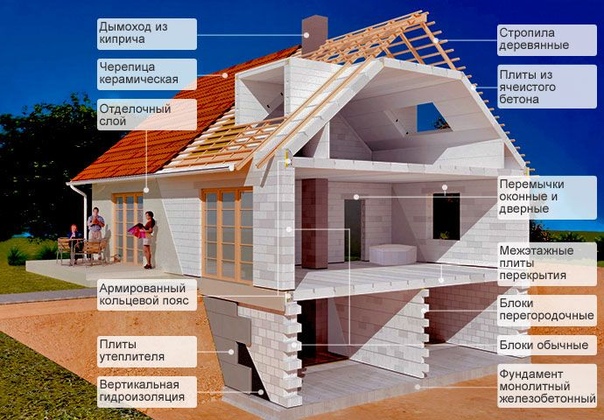 Включаем возле него в розетку специальный PowerLine адаптер, к которому подключаем интернет. А на втором и третьем этаже, ставим еще по одному PowerLine адаптеру, к которым можно подключать устройства по кабелю, или даже по Wi-Fi. Или, установить и подключить к ним еще по одному роутеру. Вариантов очень много, и для частного дома, это отличное решение. Я уже писал о настройке такой схемы на примере адаптеров TP-LINK TL-WPA4220KIT.
Включаем возле него в розетку специальный PowerLine адаптер, к которому подключаем интернет. А на втором и третьем этаже, ставим еще по одному PowerLine адаптеру, к которым можно подключать устройства по кабелю, или даже по Wi-Fi. Или, установить и подключить к ним еще по одному роутеру. Вариантов очень много, и для частного дома, это отличное решение. Я уже писал о настройке такой схемы на примере адаптеров TP-LINK TL-WPA4220KIT. Если домов больше, чем портов, обслуживание новых абонентов ограничено. Даже дом, в котором в прошлом был доступ к Интернету, может не получить новую услугу, если в обслуживании произошел перерыв и порт был востребован другим клиентом в это время. Кроме того, поскольку многие компании переходят на оптоволоконные линии, они больше не обновляют свои сети DSL.
Если домов больше, чем портов, обслуживание новых абонентов ограничено. Даже дом, в котором в прошлом был доступ к Интернету, может не получить новую услугу, если в обслуживании произошел перерыв и порт был востребован другим клиентом в это время. Кроме того, поскольку многие компании переходят на оптоволоконные линии, они больше не обновляют свои сети DSL.
 Иногда препятствия для подключения к Интернету могут быть причудливыми, разовыми проблемами, которые у человека в колл-центре за сотни миль нет инструментов для решения.Например, AT&T позволяет клиентам открыть дело о «проверке адреса», если они считают, что должны иметь возможность получать услуги. Затем местный инженер пойдет по физическому адресу, чтобы проверить, возможно ли соединение.
Иногда препятствия для подключения к Интернету могут быть причудливыми, разовыми проблемами, которые у человека в колл-центре за сотни миль нет инструментов для решения.Например, AT&T позволяет клиентам открыть дело о «проверке адреса», если они считают, что должны иметь возможность получать услуги. Затем местный инженер пойдет по физическому адресу, чтобы проверить, возможно ли соединение.